Đặt tab trong Word là một công cụ được áp dụng cho hầu hết các loại văn bản. Tuy nhiên, không phải ai cũng “nằm lòng” được các cách đặt tab trong Word như mong đợi. Vì vậy, Mua Bán sẽ giúp bạn nhận biết các loại tab, cách đặt, thay đổi và xóa tab đã tạo trong Word.
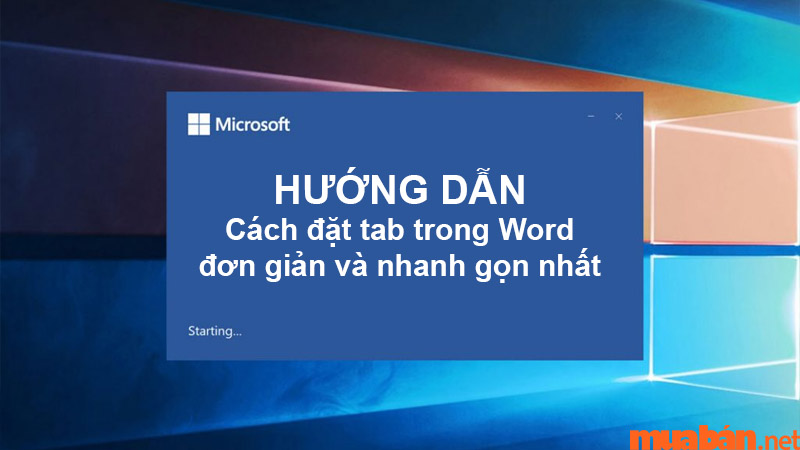
I. Các loại tab trong Word 2010, 2013, 2016, 2019
Trước khi tìm hiểu cách đặt tab trong Word, bạn cần nằm lòng các loại tab và công dụng của chúng để biết cách sử dụng phù hợp với mục đích. Các loại tab trong Word bao gồm:
|
STT |
Loại tab |
Công dụng |
|
1 |
Tab trái (Left tab) |
Căn lề trái cho văn bản tại điểm đặt tab |
|
2 |
Tab phải (Right tab) |
Căn lề phải cho văn bản tại điểm đặt tab |
|
3 |
Tab giữa (Center tab) |
Căn giữa cho văn bản tại điểm đặt tab |
|
4 |
Tab thập phân (Decimal tab) |
Căn giữa cho các con số với mốc là điểm thập phân |
|
5 |
Tab thanh (Bar tab) |
Chèn một đường kẻ dọc xuyên qua văn bản tại điểm đặt tab |
|
6 |
Thụt lề dòng đầu tiên (First line indent) |
Thụt lề dòng đầu tiên của đoạn văn bản |
|
7 |
Thụt lề các dòng (Hanging indent) |
Thụt lề từ dòng thứ 2 của đoạn văn bản |
Bảng danh sách các loại tab trong Word và công dụng của chúng
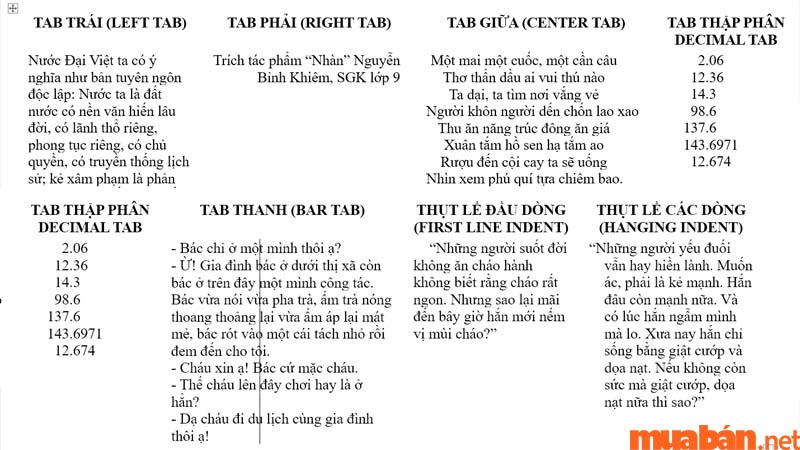
II. Hướng dẫn cách đặt tab trong Word
Dưới đây là video, hình ảnh hướng dẫn chi tiết cách đặt tab trong Word, mời bạn tiếp tục theo dõi bài viết nhé.
Bước 1: Đặt con trỏ chuột vào đoạn văn bản bạn muốn định dạng, nhấn chọn vào biểu tượng bên góc trái trên cùng của khu vực làm việc để chọn loại tab bạn muốn.
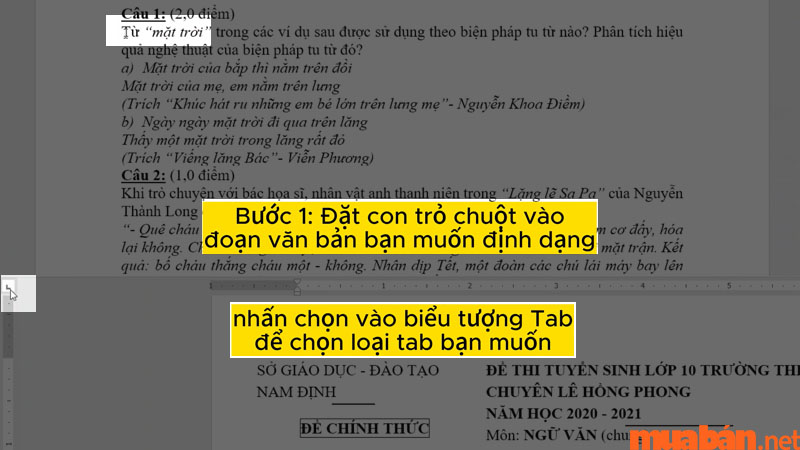
Bước 2: Nhấn vào một vị trí bất kỳ trên Ruler (thước kẻ) để thực hiện cách đặt tab trong Word. Lưu ý, nếu bạn không có sẵn thước kẻ thì vào công cụ View → chọn vào ô bên cạnh chữ Ruler.
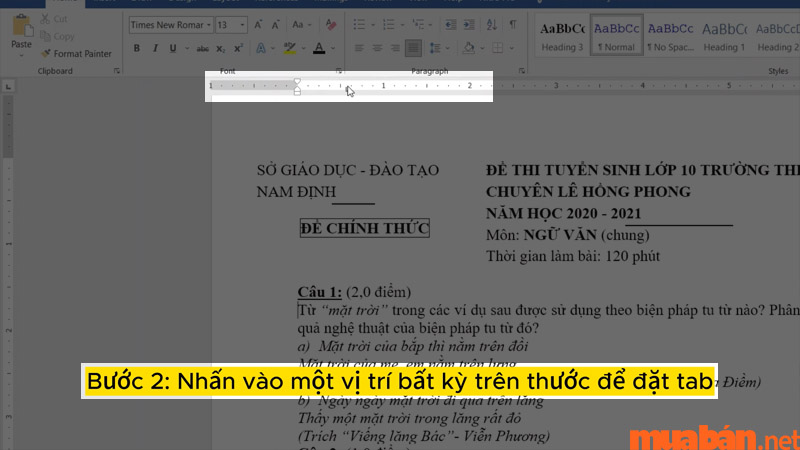
Bước 3: Đặt con trỏ chuột vào đầu đoạn văn, nhấn phím Tab trên bàn phím để hoàn tất.

Xem thêm: Cách chèn video vào PowerPoint
III. Hướng dẫn cách xóa tab trong Word
Sau khi nắm được cách đặt tab trong Word, Mua Bán sẽ tiếp tục hướng dẫn cụ thể cách xóa tab trong Word đơn giản chỉ trong vài bước như sau:
Bạn chỉ cần nhấn vào tab đã đặt ở trên thước kẻ và kéo nó ra ngoài để xóa tab.
Bước 1: Chọn vào đoạn văn bạn muốn xóa tab.
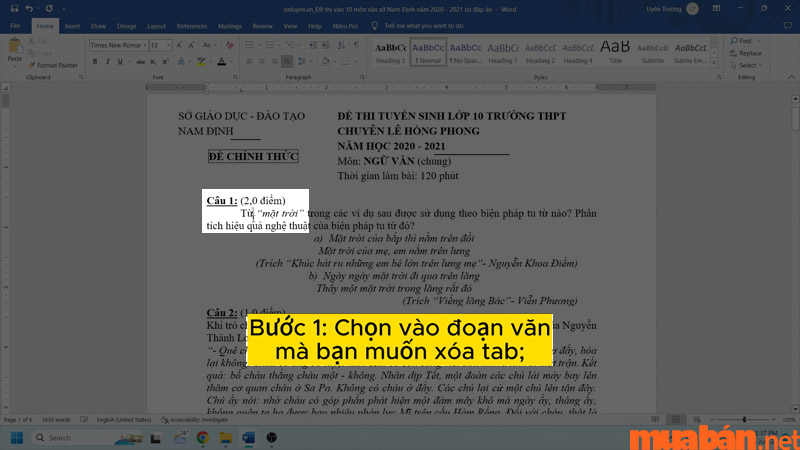
Bước 2: Đưa con trỏ chuột vào tab trên thước kẻ và kéo ra bên ngoài.
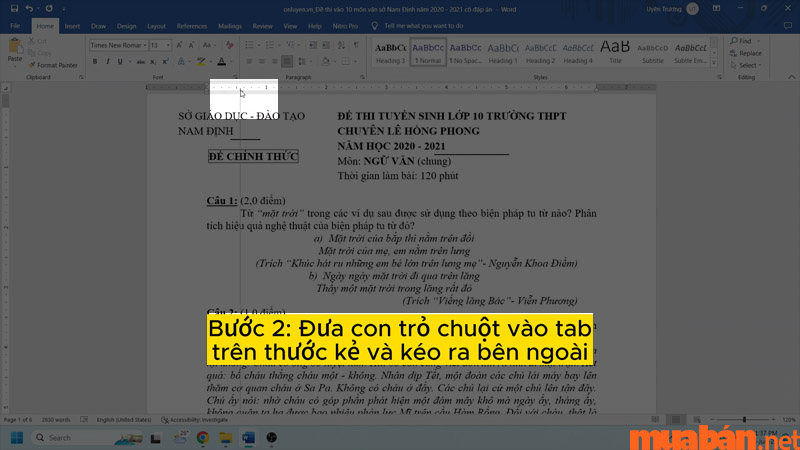
Lưu ý:
- Bạn cũng có thể đặt tab một ô trong bảng bằng cách nhấn tổ hợp Ctrl + Tab.
- Để xóa hết tất cả các tab trong những đoạn văn đã chọn, bấm vào mũi tên cạnh chữ Paragraph trong Home → Tabs → Clear All → OK.
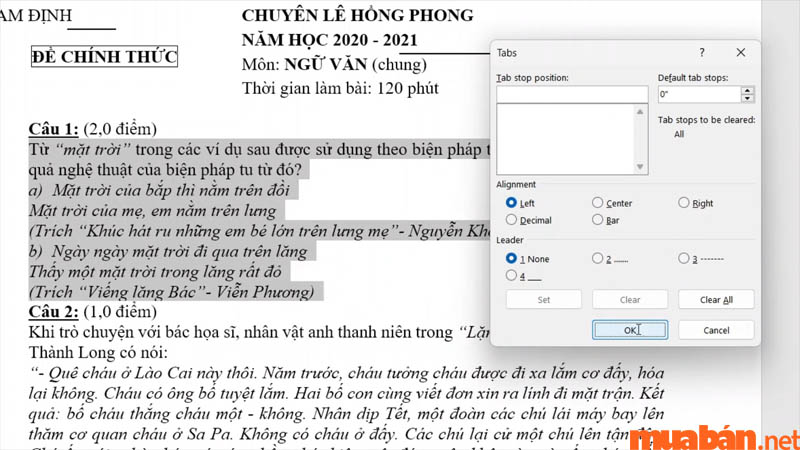
Xem thêm: [VIDEO] 3 cách giãn dòng trong Excel chi tiết nhất
IV. Hướng dẫn cách thay đổi tab mặc định trong Word
Bạn có thể thay đổi loại tab đã đặt bằng cách sau đây:
Bước 1: Nhấn đúp chuột (nhấn 2 lần) vào vị trí tab trên thước.
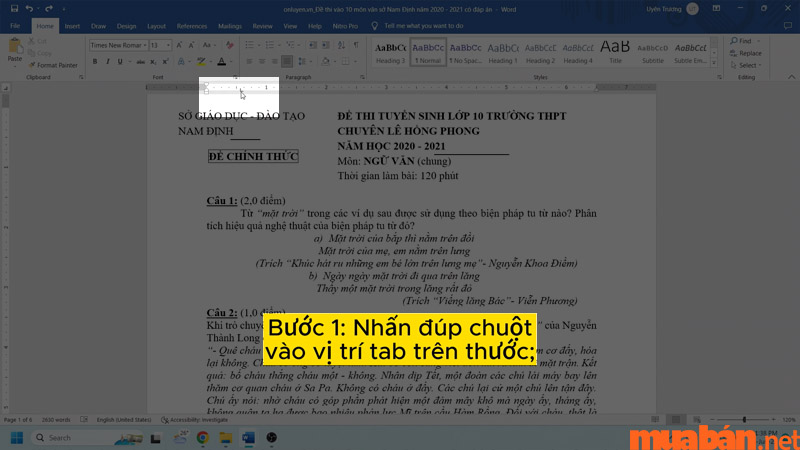
Bước 2: Thay đổi các thông số theo ý muốn:
- Tab stop position (Vị trí dừng tab): Thay vì kéo thả chuột trên thước, bạn có thể nhập vị trí chính xác tại đây.
- Default tab stop (Mặc định vị trí dừng tab): Bạn không cần điều chỉnh lại tab mỗi lần sử dụng. Thay vào đó, bạn chỉ cần nhấn phím Tab trên bàn phím để đặt tab tiếp theo. Giá trị trong ô này là khoảng cách giữa 2 tab cạnh nhau.
- Alignment (Gióng hàng): Bạn có thể thay đổi loại tab trong phần này: Left (tab trái), Center (tab giữa), Right (tab phải), Decimal (tab thập phân) và Bar (tab thanh).
- Leader: Bạn có thể điền dấu chấm, gạch nối hoặc gạch chân giữa vị trí 2 tab. Cách đặt tab trong Word này được dùng để tạo khoảng trống điền thông tin thường thấy trong các mẫu đơn từ.
- Cách làm dấu chấm trong Word: Chọn vào dấu tròn thứ 2.
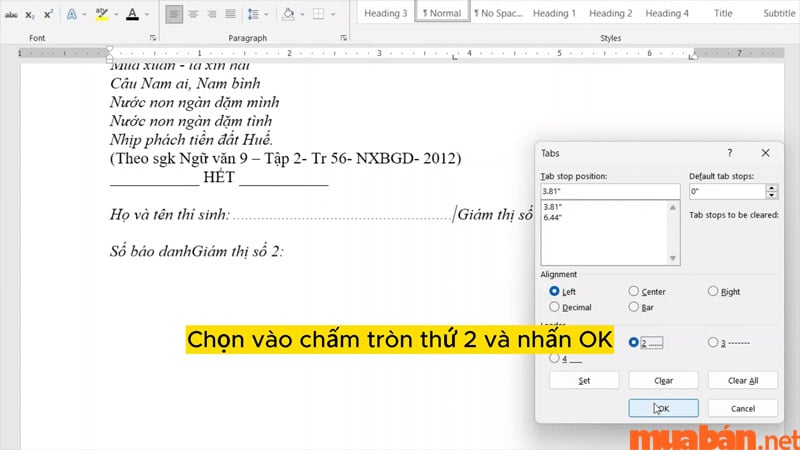
- Cách làm dấu gạch nối liên tục: Chọn vào dấu tròn thứ 3.
- Cách làm dấu gạch dưới liên tục: Chọn vào dấu tròn thứ 4.
- Không chèn: Giữ nguyên mặc định ở dấu tròn đầu tiên.
Bước 3: Nhấn OK để hoàn tất.
Ngoài ra, nếu bạn đang tìm việc làm, có thể tham khảo nhanh các tin đăng tại đây:
LỜI KẾT
Muaban.net hy vọng với hướng dẫn cách đặt tab trong Word, cách xóa tab, điều chỉnh thông số và vị trí tab ở trên có thể hỗ trợ cho công việc của bạn đạt hiệu quả hơn. Mua Bán đã tổng hợp rất nhiều bài viết chia sẻ kinh nghiệm sử dụng Word, Excel, PowerPoint vô cùng hữu ích dành cho bạn. Ngoài ra muaban.net còn là trang rao vặt uy tín chuyên đăng tin về tìm việc làm, mua bán xe cộ, nhà đất,… bạn có thể tham khảo thêm nhé!
Xem thêm:
- Cách làm mục lục trong word tự động cho tất cả phiên bản
- 20+ cách chuyển file Word sang PDF nhanh, đơn giản
- 6 cách đánh số trang trong Excel 2003, 2007, 2010, 2016 đơn giản, nhanh chóng nhất




























